
L'une des questions que me posent généralement mes collègues de travail, amis et connaissances est de savoir comment changer la taille de plusieurs images en même temps sur Mac, la réponse est très simple et ne nécessite pas d'applications tierces de le faire.
Beaucoup d'entre vous savent sûrement déjà comment effectuer cette tâche de redimensionnement de plusieurs images en même temps, mais sûrement beaucoup de gens ne connaissent pas cette façon de le faire. La tâche est parfaitement complétée par celle de renommer un groupe d'images à la fois avec l'outil OS X, Vista Previa et avec de nombreuses autres options de ce formidable outil Apple.
La première chose que nous devons faire est amener à prévisualiser toutes les images que nous voulons retoucher et pour cela, nous les sélectionnons ensemble et appuyez sur cmd + flèche vers le bas (↓) ou avec le bouton droit et Ouvrir avec aperçu. Maintenant il n'y a que sélectionnez-les tous dans l'application Aperçu en cliquant dessus en même temps qu'en appuyant sur la touche cmd ou avec la souris Magic. Cliquez sur l'option outils et une fois que nous acceptons, toutes les images seront modifiées en même temps.
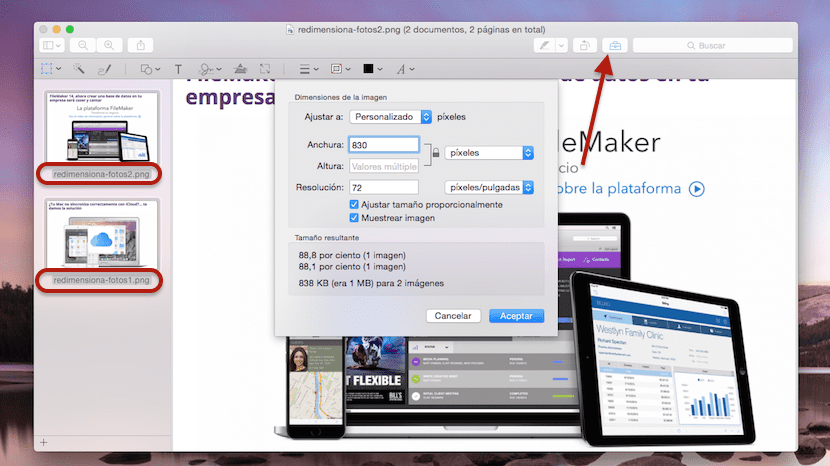
Ce petit truc est bon pour de nombreux cas et cela nous aide certainement dans notre productivité quotidienne. Un exemple clair est lorsque vous devez envoyer un e-mail avec plusieurs photos ou images et que vous devez les éditer pour réduire ou agrandir leur taille, dans ce cas, cela peut être génial.
Salut! Je vois que vous êtes un expert en la matière. Je viens d'acheter un mac, j'ai utilisé Windows toute ma vie et cela me semble plus facile. Je dois encore m'y habituer! J'ai un blog et quand j'édite des photos avec des fenêtres, je mets toujours 730 x 400 (plus ou moins) pixels par photo, elles ont l'air bien et se chargent rapidement. Le problème est que si je fais les mêmes paramètres avec mac, les photos sont de mauvaise qualité! Et si vous les mettez de bonne qualité, ils prennent beaucoup de temps à charger et certains regardent même de côté…. comme je peux faire? Merci beaucoup pour votre aide, je suis désespérée !!! Un gros bisou